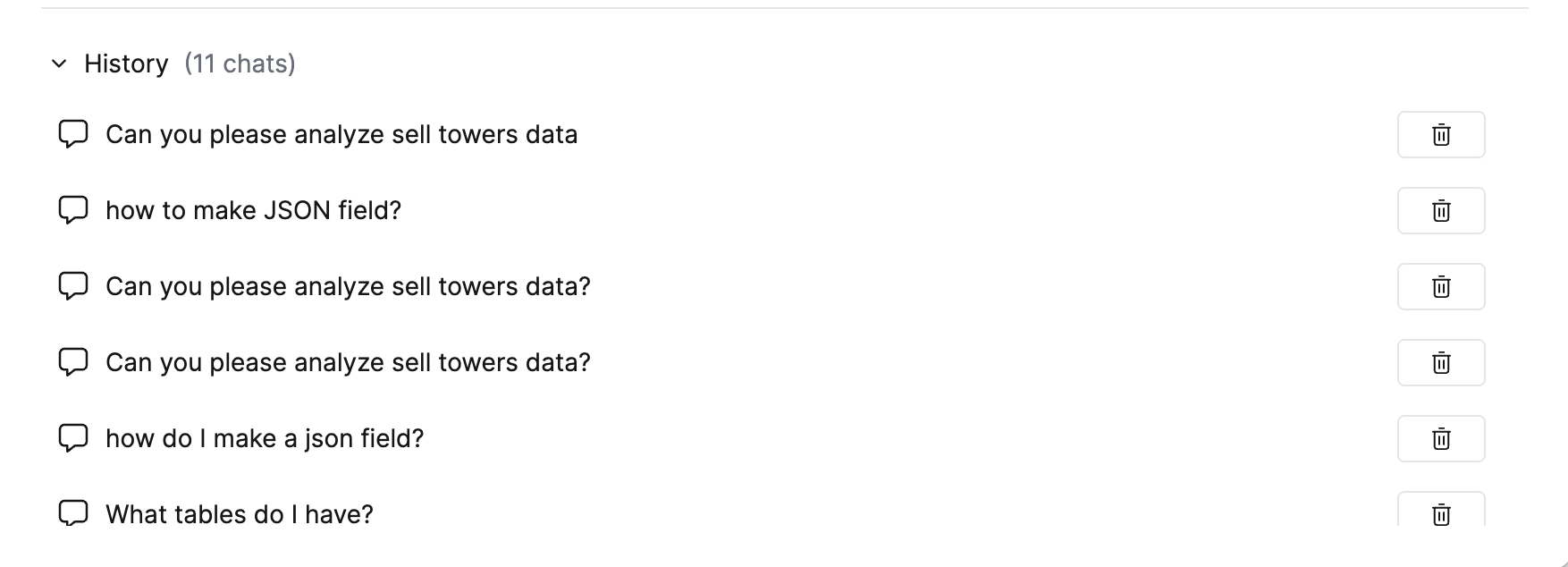ClickHouse Cloud で AI チャットを使用する
このガイドでは、ClickHouse Cloud コンソールで AI チャット機能を有効にして利用する方法を説明します。
前提条件
- AI 機能が有効になっている ClickHouse Cloud の組織へのアクセス権が必要です(利用できない場合は、組織管理者またはサポートに連絡してください)。
AI Chat パネルを開く
- ClickHouse Cloud サービスにアクセスします。
- 左のサイドバーで、「Ask AI」とラベル付けされた星形のアイコンをクリックします。
- (ショートカット)⌘ + '(macOS)または Ctrl + '(Linux/Windows)を押して、パネルの表示を切り替えます。
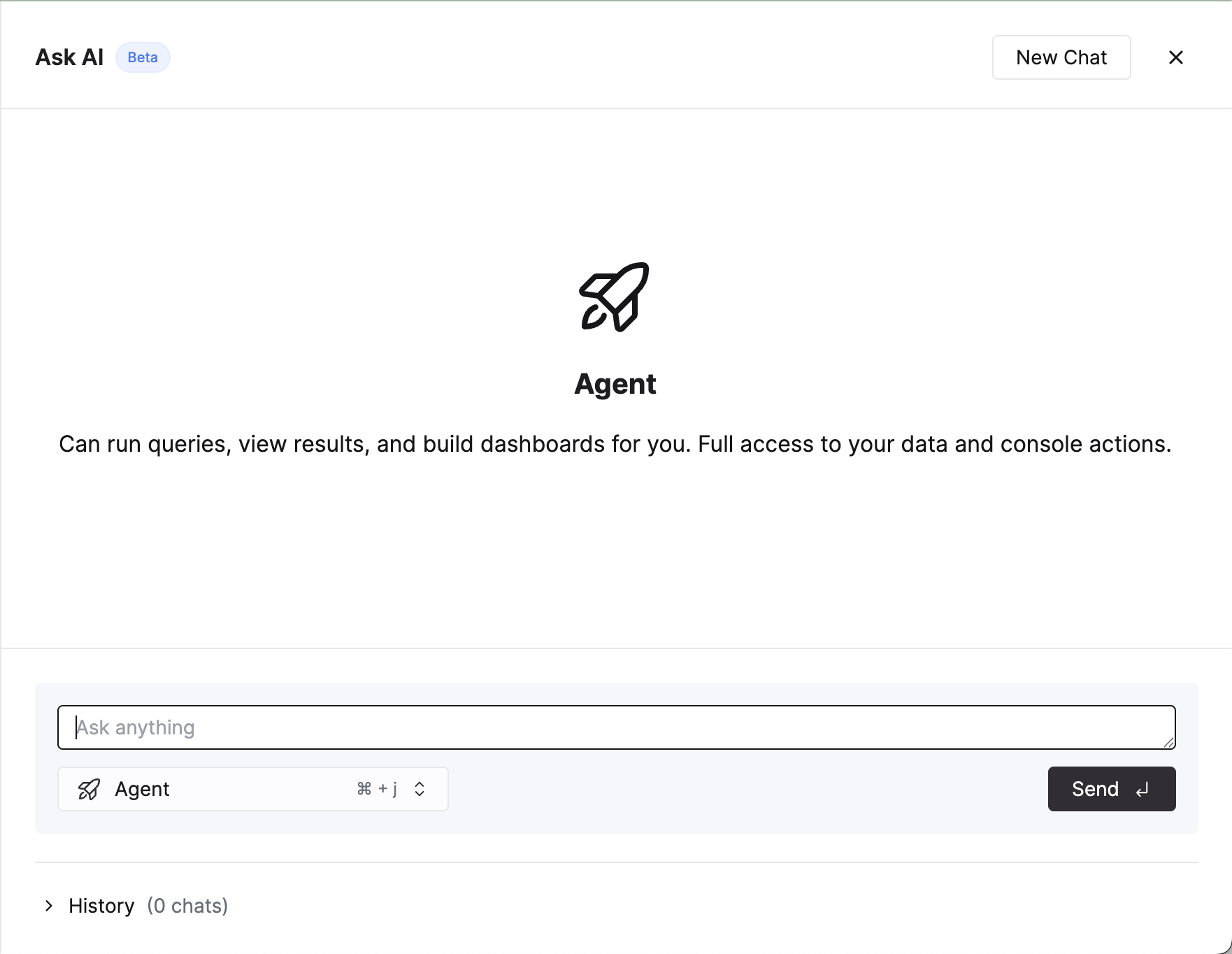
初回利用時のデータ利用に関する同意
- 初回利用時に、データの利用方法とサードパーティ LLM サブプロセッサーについて説明する同意ダイアログが表示されます。
- 内容を確認して同意すると先に進めます。拒否した場合、パネルは表示されません。

チャットモードを選択する
AI Chat では現在、次のモードをサポートしています:
- Agent: スキーマおよびメタデータに対するマルチステップ推論(サービスが起動している必要があります)。
- Docs AI (Ask): 公式 ClickHouse ドキュメントおよびベストプラクティスリファレンスに基づいた、特化型の Q&A。
フライアウトの左下にあるモードセレクターで切り替えます。
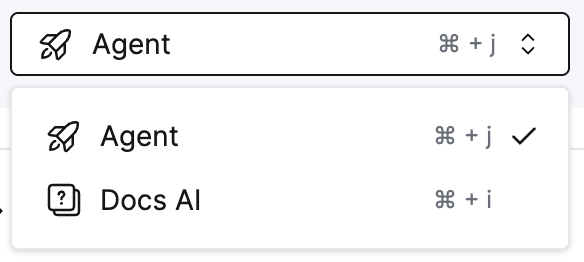
メッセージを作成して送信する
- 質問を入力してください(例:「ユーザーごとの日次イベントを集計するマテリアライズドビューを作成して」)。
- Enter を押して送信します(改行する場合は Shift + Enter を押します)。
- モデルが処理を実行している間は、「Stop」ボタンをクリックして中断できます。
「Agent」の思考ステップを理解する
Agent モードでは、展開可能な中間的な「思考」や計画のステップが表示されることがあります。これらは、アシスタントがどのように回答を生成しているかを可視化するためのものです。必要に応じて折りたたんだり展開したりしてください。
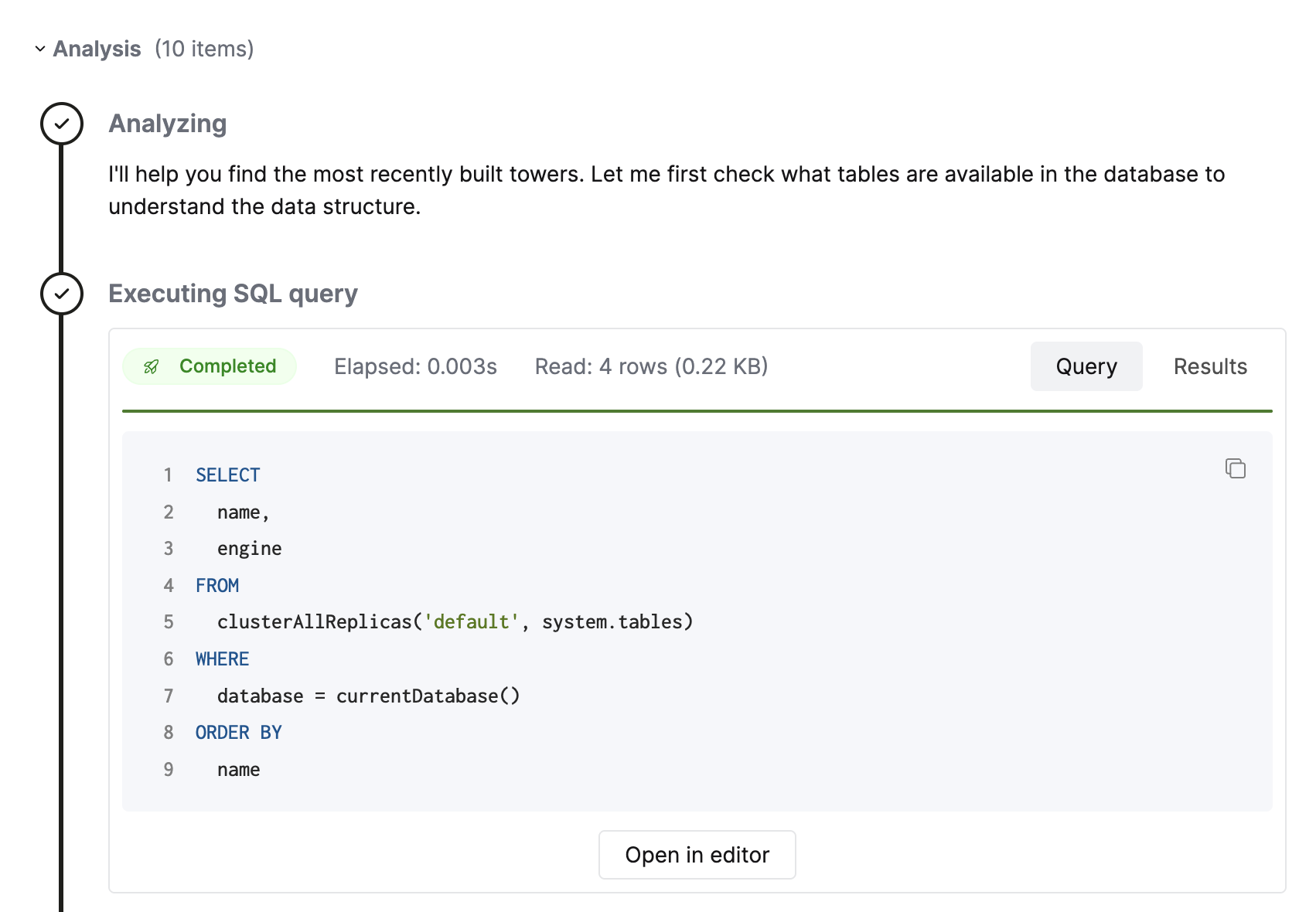
新しいチャットを開始する
現在のコンテキストをクリアして新しいセッションを開始するには、「New Chat」ボタンをクリックします。
生成された SQL の扱い方
アシスタントが SQL を返したら、次の手順を実行します。
- 内容が正しいか確認します。
- 「Open in editor」をクリックして、クエリを新しい SQL タブで開きます。
- Console 内で必要に応じて修正し、実行します。
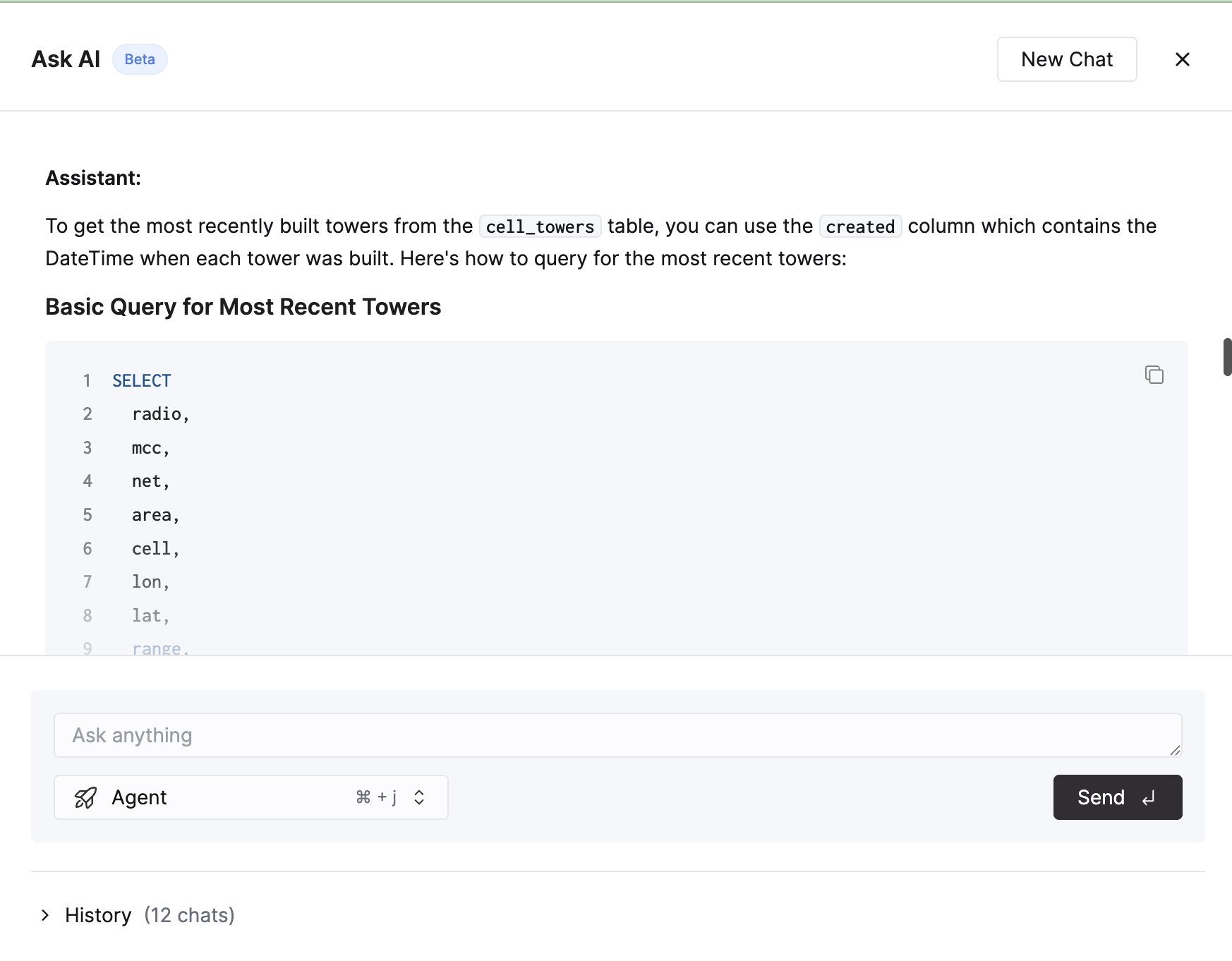

応答を停止または中断する
応答に時間がかかりすぎる場合や、意図から外れてしまった場合は、次の手順を実行します。
- 「停止」ボタンをクリックします(処理中のみ表示されます)。
- メッセージは中断されたものとしてマークされます。その後、プロンプトを調整して再送信できます。
キーボードショートカット
| 操作 | ショートカット |
|---|---|
| AI チャットを開く | ⌘ + ' / Ctrl + ' |
| メッセージを送信 | Enter |
| 改行 | Shift + Enter |